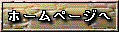ファイル共有ソフトウエア for Palm
 私が使用しているPalmOS 機 CLIE TH-55 は、無線LAN(802.11b)を使用することができます。
私が使用しているPalmOS 機 CLIE TH-55 は、無線LAN(802.11b)を使用することができます。
パソコンと違って立ち上げに時間がかからないので、ちょっとしたメールの確認や、2ちゃんねるの閲覧(NNsi)に活躍しています。
そんな CLIE TH-55 の無線LANですが、最近新しい活躍の場が増えました。「SmbMate
1.0」という、ファイル共有ソフトウェアが、利用してくれるのです。
「ファイル共有」ソフトといっても「WinMX」や「Winny」のような、いわゆる「P2P」ソフトではなく、Windowsが標準で備えている「ファイル共有」機能を使用するためのものです。
通常、Palm機へファイルを複写・移動させる場合、有線で接続 HotSync したり、一部機種に添付されている専用ソフトウェアで、Palm側をデバイス(ディスク)として認識させる必要があります。
もうひとつは、外部メディア(SDカードやMemoryStick等)を、パソコン側のカードリーダーに装着し、ディスクとして認識させてファイルを複写・移動後、Palm側に、外部メディアを装着します。
どちらの場合も、パソコン上での操作が必要となります。
これが、Palm側からファイル操作ができると、ファイルを保存してあるパソコンや、NAS(ネットワーク・ストレージ・サーバー)の電源が入っていれば、それらを操作することなく、無線LANの届く範囲内から、好きなファイルを自由に持ってくることができます。
ファイルが持ってこれればあとは、CLIE TH-55上で利用するだけです。
Word,Excel,PDF,JPG,MP3,avi,txt,html etc.といったファイルを 変換することなく利用できるようにしてあるので、何かと便利になりました。
 まずは、パソコン側でファイル共有の設定を行います。手順については、世の中にいっぱい情報が出回っているので探してみてください。(参考)
まずは、パソコン側でファイル共有の設定を行います。手順については、世の中にいっぱい情報が出回っているので探してみてください。(参考) Windowsファイル共有(SMB)がパソコン側で設定できる、UNIX、Linux、MacOS等であれば、Palm機とファイル共有することができます。
NASもWindowsファイル共有(SMB)が利用できるので、利用可能ですし、我が家ではNASにファイルを集めているので、大変便利に活用しています。
参考:Macと利用する場合の情報は、Hiroyuki Hoshino's Weblogをご覧ください。
SmbMate 1.0は、有償化され「WiFile」となりました。価格は US$29.95とちょっと高めですが、Windows networking
(SMB/CIFS), FTP and WebDAVをサポートしているので、FTP や WebDAV で利用したい人は、購入してください。
ただし、「SmbMate 1.0」を再配布している海外サイトも多く、検索サーバーで検索すると、結構簡単に見つかります...ので、SMBだけでよければ、こちらをどうぞ。
このページに関するご意見は 「私」までお寄せください。